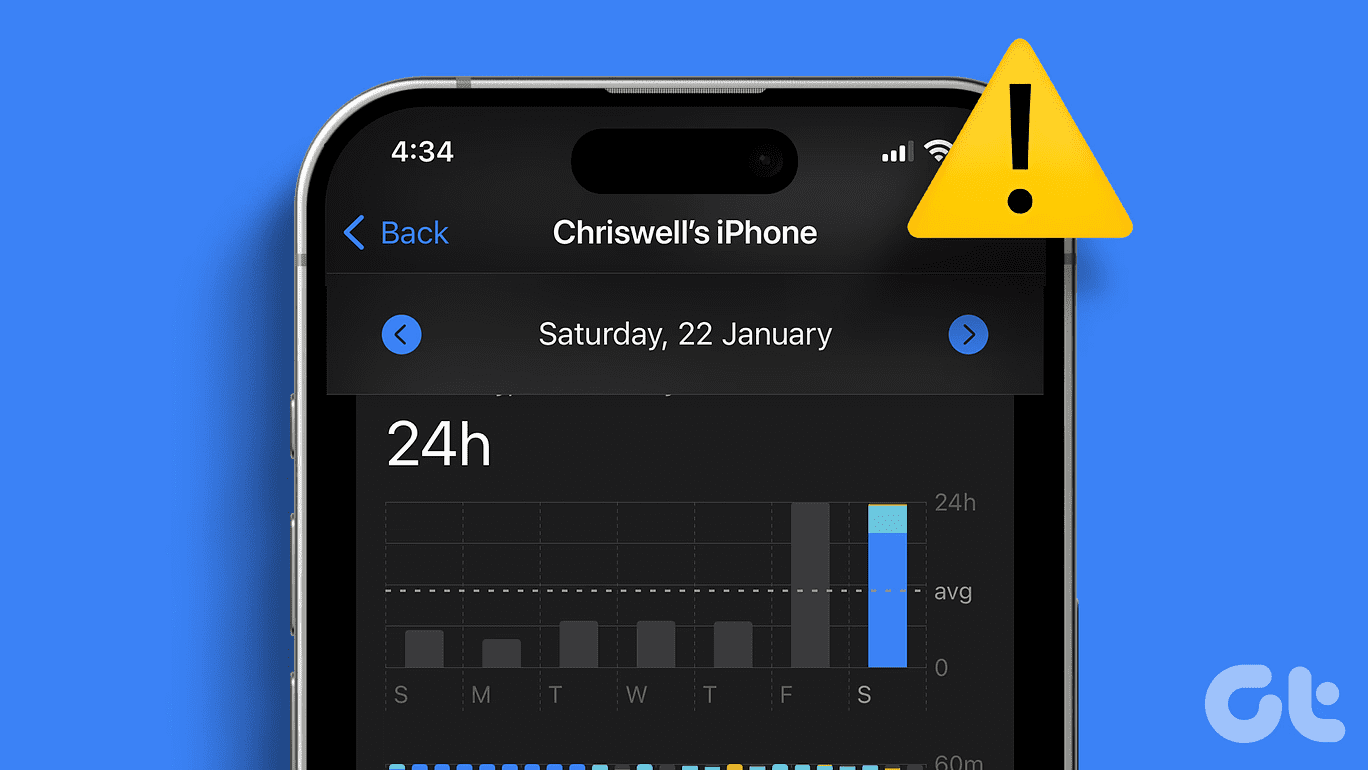Soluzioni di Base:
- Disattiva e riattiva il Tempo di Utilizzo: Se il report sul **tempo di utilizzo** del tuo iPhone mostra dati errati, inizia a reimpostare la funzione. Disattiva e riattiva il toggle di **Tempo di Utilizzo** nelle Impostazioni per eliminare i dati esistenti.
- Ripristina tutte le impostazioni dell’iPhone: Il ripristino di tutte le impostazioni può risolvere eventuali errori interni legati alla funzionalità del **tempo di utilizzo**. Tieni presente che questo cancellerà tutte le tue preferenze e impostazioni come toni di chiamata e password Wi-Fi.
Correzione 1: Tieni il tuo telefono con lo schermo rivolto verso il basso di notte
Tieni il tuo telefono con lo schermo rivolto verso il basso è un metodo ingegnoso per prevenire che lo schermo del tuo iPhone si accenda per notifiche sporadiche. Ogni volta che lo schermo dell’iPhone si illumina per una nuova notifica, viene registrato come **tempo di utilizzo**.
Tuttavia, se posizioni il telefono con la parte anteriore verso il basso, il sensore di prossimità viene coperto. Questo assicura che lo schermo non si accenda quando ricevi notifiche. Se questo metodo non funziona, considera di **disattivare le notifiche** delle app più utilizzate sul tuo iPhone. In questo modo, lo schermo non si sveglierà di notte.
Vedi Anche: Come garantire la sicurezza dell’iPhone utilizzando il **codice di accesso Tempo di Utilizzo**.
Correzione 2: Attiva la modalità di **sonno Focus**
Attivare la modalità di **sonno Focus** è un modo efficace per mettere in pausa le app e le notifiche prima di andare a letto. Essa impedisce che le notifiche accendano lo schermo e limita le attività in background, mantenendo i tuoi dati di **tempo di utilizzo** sotto controllo. Ecco come abilitarla.
Passo 1: Scorri verso il basso dalla parte superiore dello schermo per accedere al Centro di Controllo. Se il tuo iPhone ha un pulsante Home, scorri verso l’alto dalla parte inferiore.
Passo 2: Premi a lungo sull’opzione Focus. Ora tocca l’opzione Sonno per abilitarla.
Correzione 3: Controlla il Tempo di Utilizzo per il dispositivo corretto
Se fai parte dell’ecosistema Apple e hai più dispositivi Apple, il tuo iPhone mostra non solo il **tempo di utilizzo** del telefono, ma anche quello di altri dispositivi come il Mac e l’iPad. Ecco come controllare il **tempo di utilizzo** per il tuo iPhone in modo separato.
Passo 1: Vai all’app Impostazioni sul tuo iPhone e tocca Tempo di Utilizzo. Quindi, seleziona ‘Vedi tutta l’attività delle app e dei siti web’.
Passo 2: Tocca il pulsante Dispositivi. Dall’elenco dei dispositivi, seleziona il tuo iPhone.
Correzione 4: Controlla se hai l’**Always On Display**
L’**Always On Display**, o AOD, è una funzione utile per visualizzare ora, data e notifiche in qualsiasi momento. Tuttavia, abbiamo notato che abilitare l’**Always On Display** influisce negativamente sul **tempo di utilizzo** dell’iPhone. Questo probabilmente perché l’iPhone considera lo schermo acceso anche quando è in uso l’AOD.
Se desideri avere statistiche accurate sul **tempo di utilizzo**, disabilita l’**Always On Display** seguendo il metodo qui sotto.
Passo 1: Vai su Impostazioni > Display e Luminosità > Always On Display.
Passo 2: Inizia disattivando gli interruttori Mostra Sfondo e Mostra Notifiche e controlla per un giorno. Se i dati sul **tempo di utilizzo** sono ancora errati, disattiva completamente questa funzione.
Correzione 5: Contatta il Supporto Apple
Nulla ha funzionato? La tua ultima risorsa è contattare il **Supporto Apple**. Il team di esperti può aiutarti a risolvere il problema del **tempo di utilizzo** del tuo iPhone.
Grazie per il tuo feedback!
Marco Stella, è un Blogger Freelance, autore su Maidirelink.it, amante del web e di tutto ciò che lo circonda. Nella vita, è un fotografo ed in rete scrive soprattutto guide e tutorial sul mondo Pc windows, Smartphone, Giochi e curiosità dal web.